3 migliori editor di tag WMV che non puoi permetterti di perdere: online e offline
I tag video giusti semplificano la gestione dei file, l'ordinamento e l'individuazione rapida del file video desiderato. Ma con la maggior parte dei video scaricati online, a volte hanno bisogno di tag appropriati. Di conseguenza, non è facile gestire e organizzare i file. Questo è il motivo per cui viene realizzato questo post. Per aiutare gli utenti che desiderano modificare i metadati dei propri file WMV in modo facile e veloce. Detto questo, ti mostreremo i programmi che puoi utilizzare per modificare i tag dei tuoi file WMV. Insieme a questo, dimostreremo il processo di modifica dei metadati WMV. Dai un'occhiata al nostro selezionato Metadati WMV redattori.

CONTENUTO DELLA PAGINA
Parte 1. Miglior editor di tag WMV per Windows e Mac
Supponiamo che tu stia cercando un programma che ti consenta di modificare i tag dei tuoi file video. Puoi fare affidamento sul Vidmore Video Converter. Questo strumento accetta molti formati di file video, come WMV e MP4. Lo stesso vale per i file audio. Puoi aggiungere qualsiasi formato di file audio al programma e modificarne proprietà e tag. In particolare, puoi modificare il titolo, l'artista, il genere, la traccia e molti altri. A parte questo, è possibile aggiungere commenti e miniature al file video.
Una volta che c'è un commento e una miniatura, sarebbe facile per te riconoscere un video o un film. Gli utenti possono anche modificare la durata del video, l'orientamento, ecc. Quasi tutto ciò di cui hai bisogno per l'editing multimediale è presente in questo programma. Può essere utile in tanti modi. Per un ulteriore esame di questo editor di metadati WMV, dai un'occhiata ai pro e ai contro di seguito.
Professionisti
- Compatibile con computer Windows e Mac.
- Accetta un'ampia varietà di formati di file.
- Aggiungi copertina grafica e commenti a un file multimediale.
- Accedi a una pletora di strumenti in un unico posto.
Contro
- Può gestire la modifica dei metadati di un file multimediale alla volta.
- Alcuni strumenti sono limitati nell'edizione gratuita.
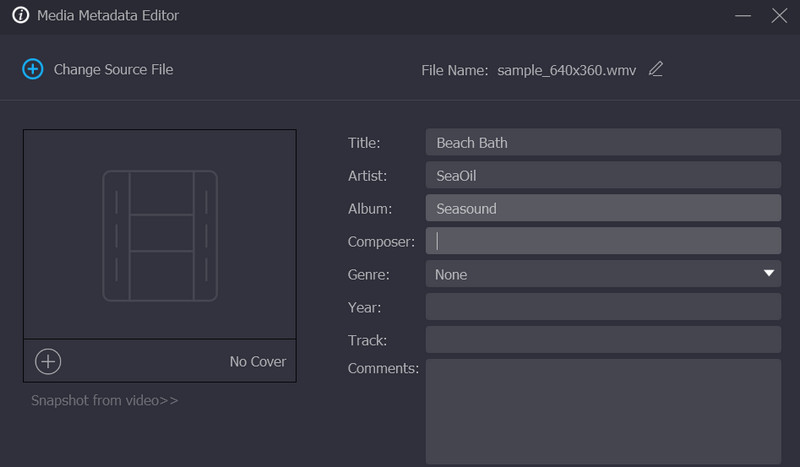
Parte 2. Editor di metadati WMV online
È anche fantastico utilizzare programmi online, quindi non devi scaricare programmi e consumare spazio sul tuo computer. In tal caso, il processo sarà conveniente. Inoltre, puoi svolgere il tuo compito di modificare i metadati WMV sempre e ovunque.
Metadata2Go è un programma basato sul Web che supporta tutti i tipi di file, inclusi foto, documenti, video, ecc. Ti consente di controllare i metadati dei tuoi file multimediali. Inoltre, offre gratuitamente un visualizzatore di metadati online. Pertanto, non devi spendere un centesimo solo per visualizzare i metadati dei tuoi file video WMV. Oltre a modificare i metadati, puoi anche convertire i file e cancellare tutti i dati con un solo clic. Detto questo, puoi ottenere il meglio da entrambi i mondi. Uno è per modificare il formato di file di un file e un altro è per cancellare o rimuovere i metadati dei file.
Professionisti
- La limitazione della dimensione del file non è implementata.
- Gli utenti possono modificare e rimuovere i dati EXIF.
- Sono supportati file come documenti, video e foto.
Contro
- I metadati di alcuni formati di file non sono disponibili per la modifica.
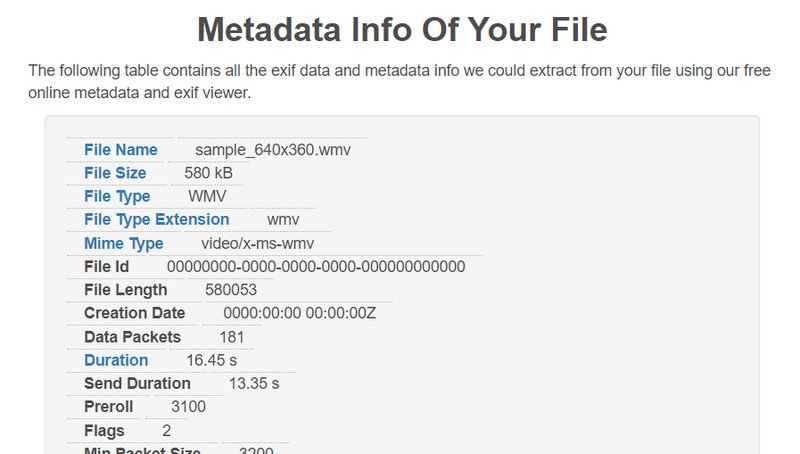
Parte 3. Come modificare i metadati WMV
Se ti ritrovi già a iniziare a modificare i metadati WMV, puoi utilizzare Vidmore Video Converter come tuo affidabile editor di tag WMV. Qui, ti mostreremo il processo di modifica dei metadati WMV passo dopo passo. Consulta le linee guida didattiche per riferimento.
Passaggio 1: ottieni lo strumento e inizia a usarlo
È necessario scaricare l'applicazione prima di poter modificare i metadati del file. Puoi farlo selezionando una delle icone contrassegnate Download gratuito qui di seguito. Sia il sistema operativo Mac che il sistema operativo Windows includono pulsanti per scaricarlo. Successivamente, dovresti avviarlo e configurarlo sul tuo computer.
Passaggio 2. Apri l'editor dei metadati multimediali
Quando carichi l'app per la prima volta, potresti notare alcune schede in alto. Il Cassetta degli attrezzi tab è uno di questi. Seleziona questa scheda per trovare l'opzione che stai cercando. Selezionare Editor metadati multimediali, la prima scelta nel menu, per iniziare a modificare i metadati per i tuoi file multimediali.
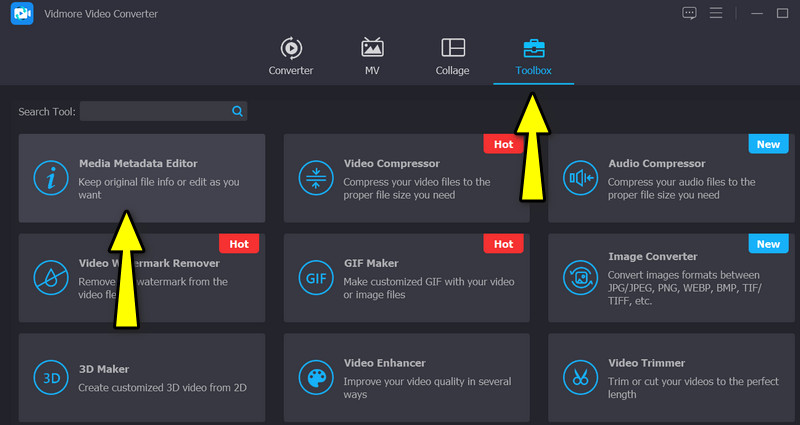
Passaggio 3. Includi il video WMV preferito
Dopo aver fatto clic sull'opzione dell'editor dei metadati, verrà visualizzata una finestra di dialogo. Da qui, vedrai un segno più che ti permetterà di includere il tuo video preferito. Pertanto, spunta il più firmare e trovare il file WMV di destinazione che si desidera modificare. Subito dopo, vedrai un'altra interfaccia per la modifica dei metadati.
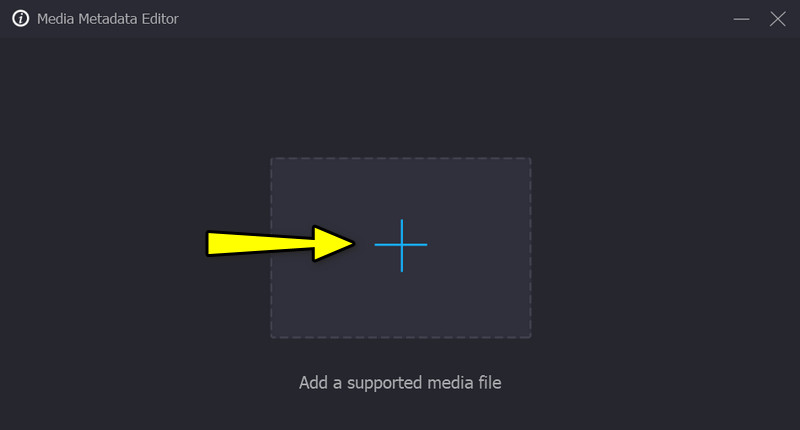
Passaggio 4. Modificare le informazioni e salvare le modifiche
Questa volta, seleziona un particolare campo di determinati metadati. A quel punto, puoi modificare i metadati inserendo i dati appropriati. Una volta terminata la modifica, salvare le modifiche facendo clic su Salva pulsante nell'angolo in basso a destra.
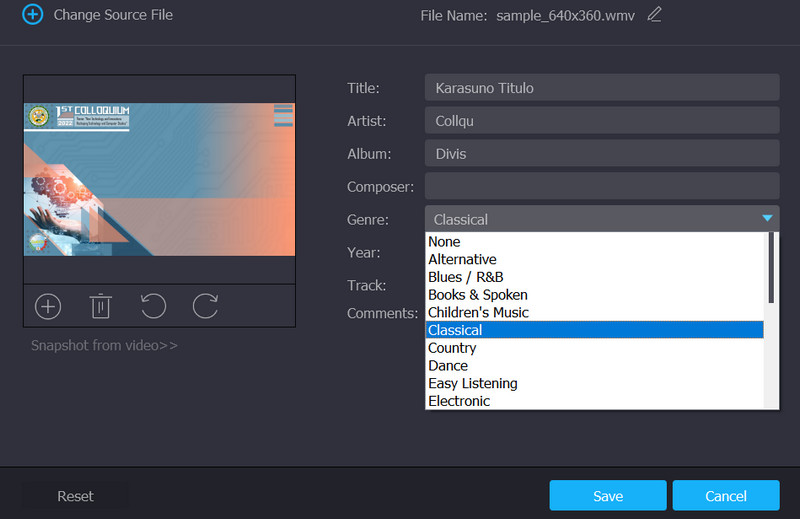
Parte 4. Domande frequenti sull'editor di tag WMV
Posso visualizzare i metadati di WMV su Windows Media Player?
Se apri il file WMV utilizzando Windows Media Player per visualizzare i metadati, non sarai in grado di visualizzarlo. D'altra parte, puoi accedere ai metadati utilizzando il menu delle proprietà. Individua il file WMV e fai clic destro su di esso. Successivamente, seleziona le proprietà e vai alla scheda dei dettagli.
Come posso modificare i metadati WMV su Mac?
Il desktop che abbiamo appena menzionato sopra può aiutarti a modificare i metadati WMV sui tuoi computer Windows e Mac. Quindi, se desideri modificare i metadati WMV sul tuo Mac, puoi utilizzare il programma sopra. Seleziona semplicemente il programma di installazione corretto per il sistema operativo del tuo computer.
Posso modificare i metadati WMV con VLC?
Sì, è possibile modificare i metadati di WMV utilizzando VLC. Apri il video usando questo programma e vai al menu Strumenti. Successivamente, seleziona Informazioni multimediali e modifica i metadati del tuo file WMV.
Conclusione
Ecco qua! Se i tuoi file WMV hanno tag di metadati imprecisi, puoi utilizzare gli strumenti per aiutarti. Ci sono Editor di tag WMV per gli utenti online e offline. Pertanto, scegli quale strumento o metodo si adatta meglio alle tue esigenze.


